Pagina Inhoudsopgave
Bijgewerkt op Jul 30, 2025
V: Waarom voert mijn computer elke keer dat ik hem opstart een schijfcontrole uit?
"Elke keer als ik mijn laptop aanzet, doet hij een schijfcontrole. Het deed dit nooit eerder, maar nu verschijnt het de hele tijd, het duurt lang voordat ik windows opstart. Hoe schakel ik de voortgang van de schijfcontrole bij het starten in Windows 10 uit? Kan iemand me helpen?"
Het hulpprogramma voor schijfcontrole(CHKDSK of chkdsk.exe) is handig voor het scannen en repareren van problemen met de harde schijf, maar het kan vervelend zijn om schijfcontrole bij elke opstart te zien wanneer u deze niet nodig hebt. Dit bericht gaat u leren hoe u de schijfcontrole bij het opstarten in Windows 10 kunt stoppen, zodat u deze nietszeggende controlevoortgang kunt overslaan en direct het systeem kunt invoeren.
Veelvoorkomende problemen met betrekking tot Schijf controleren die u kunt tegenkomen:
Moet u de automatische schijfcontrole stoppen tijdens het opstarten van Windows?
Wanneer u een computer inschakelt en deze begint in een sessie van "scannen en repareren van schijf (C:) xx% voltooid", het kan een alarm zijn van een probleem met de opstartschijf. En als het de schijf controleert zoals D: of E:, kan het probleem van de gegevensschijf zijn. Als u onlangs een trage computerprestatie ervaart, laat u Windows de controleschijf doorlopen van 0% tot 100% voltooid.
Als u terughoudend bent om de schijfcontrole uit te voeren, kunt u dit voorkomen door het bericht "om schijfcontrole over te slaan, drukt u binnen xx seconde (s) op een toets" te volgen. Wanneer u uw computer de volgende keer echter opnieuw opstart, verschijnt hetzelfde bericht opnieuw op het scherm omdat Windows nog steeds denkt dat de schijf moet worden gerepareerd en u eraan blijft herinneren totdat deze is gecontroleerd.
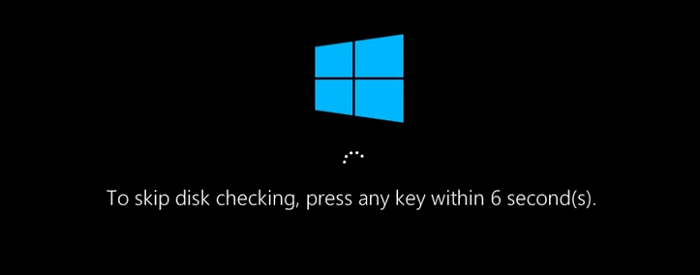
Het feit is, om eerlijk te zijn, dat de schijfcontrole niet altijd wordt geactiveerd om problemen te vinden, zoals wat we hier vooral gaan bespreken. Sommige systeemgebeurtenissen en onbeduidende problemen kunnen het hulpprogramma oproepen, dat meestal van kracht wordt bij de volgende herstart van het systeem en de volgende, en de volgende ... Bijvoorbeeld:
- Onjuist afsluiten van het systeem
- Verdachte malware of virusinfectie
- Koppel een extern apparaat los van de computer zonder veilig uit te werpen
Op dit moment kan een ongewenste schijfcontrole die constant naar boven komt, geïrriteerd zijn. Het enige dat u hoeft te doen, is het automatische schema annuleren.
Twee manieren om schijfcontrole te stoppen bij het opstarten in Windows 10
Behalve in de gevallen waarin Windows u dwingt een schijfcontrole uit te voeren omdat het problemen heeft gedetecteerd die wachten op reparatie, kunt u zelf beslissen om te voorkomen dat het werkt bij elke opstart in Windows 10/8/7. Er zijn twee veelvoorkomende manieren die u kunt volgen. We geven de gids weer op basis van het Windows 10-besturingssysteem.
#1. De opdrachtprompt van Windows 10 gebruiken
- Druk op Windows + X-toetsen om het contextmenu te openen, selecteer Opdrachtprompt (Admin) en klik in.
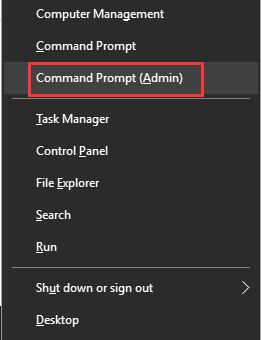
- Typ in het opdrachtpromptvenster de opdracht chkntfs /x C: als uw doel is om een schijfcontroletaak op station C: uit te schakelen.k
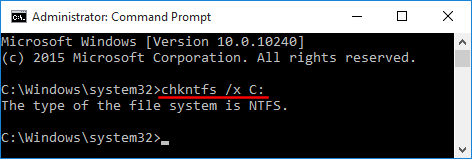
#2. Windows 10 Register-editor gebruiken
- Druk op Windows + R-toetsen om het vak Uitvoeren te openen, typ regedit en klik op OK. Dit helpt bij het openen van de Windows Register-editor.
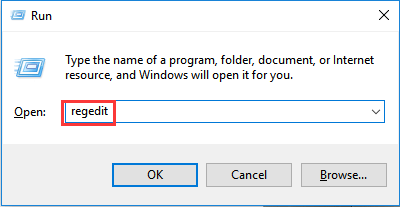
- U navigeert naar de map Sessiebeheer door het pad te volgen: HKEY_LOCAL_MACHINE\SYSTEM\CurrentControlSet\Control\Session Manager.Dubbelklik op de BootExecute in het rechterdeelvenster. In het nieuwe venster Edit Multi-String verwijdert u alle linds onder Value data met uitzondering van autocheck autochk *.
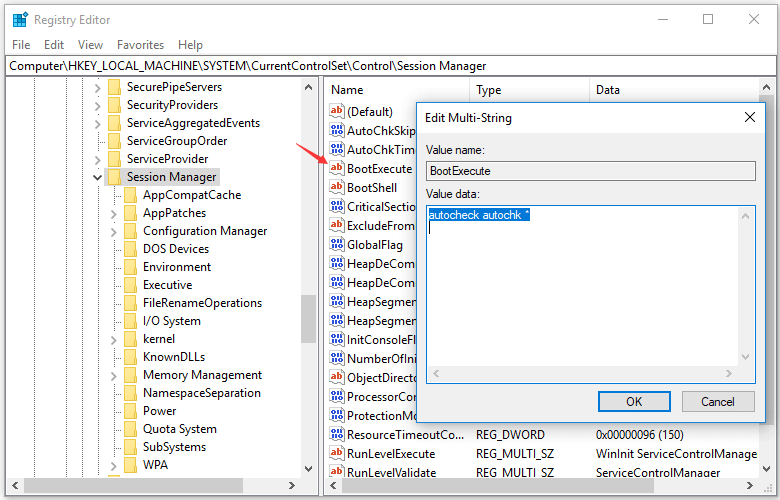
Eenvoudig en gratis Windows 10 Disk Check-alternatief
Om de schijfcontrole via de Windows-opdrachtprompt uit te voeren, moet u zeer bekend zijn met de verschillende CHKDSK-parameters en ook de functie van elke parameter kennen. Bent u geïnteresseerd in een eenvoudig maar gratis CHKDSK-alternatief dat u nooit bij elke startup zal storen?
EaseUS Partition Master is in de eerste plaats een allround schijf- en partitiebeheerprogramma voor Windows, waarmee gebruikers de volledige leiding kunnen nemen over de harde schijven van hun computer en externe schijven door de partitiegrootte, bestandssysteemconversie, schijfklonen, OS-migratie, enz. Aan te passen. De functie "Partitie controleren" werkt precies zoals het ingebouwde CHKDSK-hulpprogramma van Windows met betrekking tot het scannen en repareren van schijffouten en slechte sectoren die het vindt, en deze functie is beschikbaar voor de gratis versie.
Stap 1. Klik met de rechtermuisknop op de doelpartitie met een probleem.
Stap 2. Kies "Geavanceerd" > "Bestandssysteem controleren".
Stap 3. Vink in het venster Bestandssysteem controleren de optie "Probeer fouten op te lossen als deze worden gevonden" aan.
Stap 4. Klik op "Start" om fouten op uw partitie te controleren.
Kortom, de schijfcontrole die bij het opstarten wordt uitgevoerd, doet meestal geen schade aan uw computer, het kan een teken zijn van een storing van de harde schijf of corruptie van het bestandssysteem. Het is meestal nodig om ten minste één keer een schijfcontrole uit te voeren als deze voor het eerst wordt gestart op een Windows-opstartscherm. Anders, als elke keer dat de schijf wordt gecontroleerd niets gevonden is om te repareren en het constant begint met het scannen en repareren van een station voordat u het Windows-besturingssysteem kunt openen, gebruikt u de twee manieren om het opstarten te stoppen: [1] pas dechkntfs /x C:opdracht toe; [2] bewaar alleen de autocheck autochk *waardegegevens in de Windows Register-editor.
Voor gemiddelde computergebruikers die moeite hebben met het omgaan met de CHKDSK-opdracht, is het de moeite waard om een gratis en gebruiksvriendelijke CHKDSK-alternatieve software zoals EaseUS Partition Master te downloaden voor een beter beheer van schijf en partities in Windows 10/8/7.
Hoe kunnen wij u helpen?
Gerelateerde artikelen
-
Niet Reagerende Externe Schijf Herstellen / Repareren
![author icon]() Tina/2025/07/30
Tina/2025/07/30 -
WDF_Violation Blauw schermfout | 5 oplossingen
![author icon]() Tina/2025/07/30
Tina/2025/07/30 -
Hoe u de SMART-status in Windows 10 in 2025 kunt controleren - 2 efficiënte manieren
![author icon]() Tina/2025/07/30
Tina/2025/07/30 -
Hoe het uitbreidingsvolume grijs te maken in Windows 11 repareren?
![author icon]() Tina/2025/07/30
Tina/2025/07/30
EaseUS Partition Master

Beheer partities en optimaliseer schijven efficiënt
